AdvancedCopy Manager CCM(Windows版)のインストール方法には、以下の2通りがあります。
デフォルトインストール
以下のインストール情報を使用するため、画面での入力作業を省略できます。
インストール先
プログラムディレクトリ、環境設定ディレクトリ、作業用ディレクトリともに、<システムドライブ>:\ETERNUS_SFを使用します。
カスタムインストール
画面でインストール情報(インストール先)を入力しながら、インストールします。
注意
DVD-ROMを使ってインストールしてください。
DVD-ROMの内容をローカルディレクトリ上にコピーして、インストールしないでください。
AdvancedCopy Manager CCMをインストールする手順は、以下のとおりです。
作業を行うサーバに、Administrator権限を持つユーザーでログオンします。
本バージョンレベルのDVD-ROM「ETERNUS SF SC/ACM/Express メディアパック (Windows 32bit版) マネージャープログラム (1/2)」を、DVD-ROMドライブに挿入します。
以下の初期画面が表示されます。[Manager インストール]をクリックしてください。
インストールを中断する場合は、[終了]ボタンをクリックしてください。
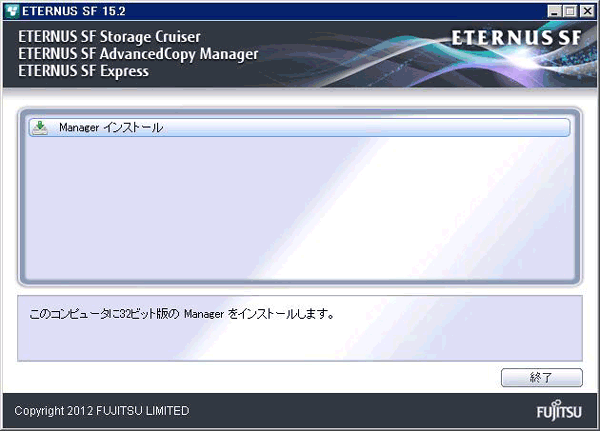
「セットアップ言語の選択」画面が表示されます。インストール処理で使用する言語を選択し、[OK]ボタンをクリックしてください。
インストール処理中は、ここで選択した言語が適用されます。
また、アンインストール処理中に表示される言語も、ここで選択した言語が適用されます。
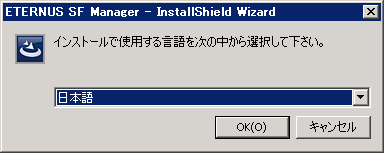
注意
作業対象サーバのOSの言語が日本語の場合、セットアップ言語に”英語”を選択すると英語表示されますが、メッセージボックス内のボタン([はい]ボタン、[いいえ]ボタンなど)は日本語で表示されます。
以下の画面が表示されます。インストールを中断する場合は、[キャンセル]ボタンをクリックしてください。
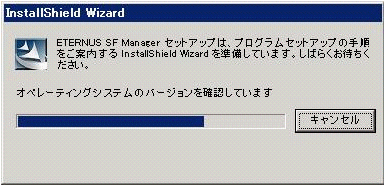
以下の画面が表示されます。内容を確認し、[次へ]ボタンをクリックしてください。
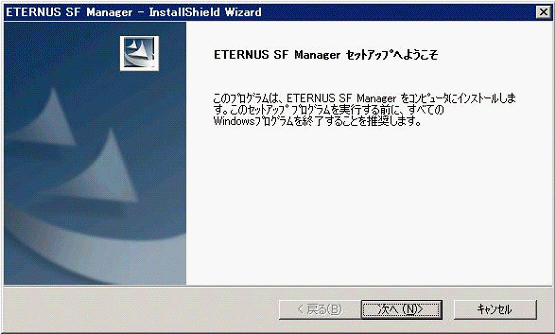
「使用許諾契約」画面で、使用許諾の契約を行います。
表示されている内容を確認して、問題がない場合は、[使用許諾契約の全条項に同意します]を選択し、[次へ]ボタンをクリックします。
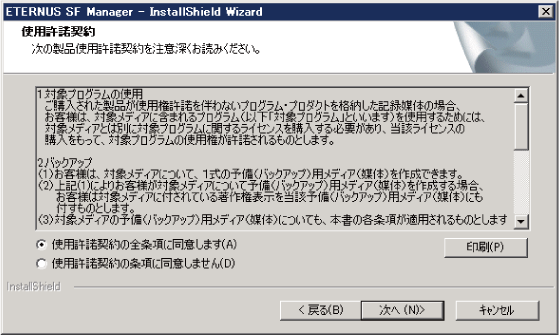
「インストールオプション」画面で、インストールする機能およびオプションを選択します。
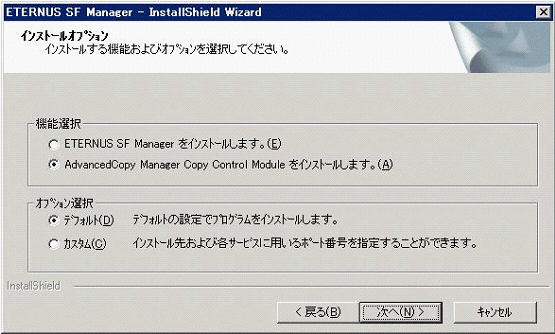
[AdvancedCopy Manager Copy Control Moduleをインストールします]を選択してください。
AdvancedCopy Manager CCMを構成するコンポーネントがインストールされます。
以下の情報を参考にして、選択してください。
インストール | 説明 |
|---|---|
デフォルト | 「インストール先の指定」画面においてインストール情報の設定を省略できるため、手順9が不要です。 このインストール方法は、上記画面のデフォルトインストール情報に対して自動的に以下の項目をチェックします。
エラーを検出した場合は、警告ダイアログを表示します。 |
カスタム | 手順9の画面で、インストール情報の設定が必要です。 |
「インストール先の指定」画面で、インストール先を指定します。
デフォルトで表示されているディレクトリ以外のディレクトリにインストールする場合は、[参照]ボタンをクリックし、インストール先ディレクトリを変更してください。すべてのディレクトリの指定が完了した後、[次へ]ボタンをクリックしてください。

注意
インストール先ディレクトリに、共有ディレクトリを指定しないでください。
ディレクトリ名には、全角文字、日本語、空白(全角、半角)、および半角記号【 " | : * ? / . < > , % & ^ = ! ; 】を使用できません。
ディレクトリ名に指定できる文字数は、4~70文字です。
「ファイルコピーの開始」画面で、設定内容を確認します。
設定内容に誤りがなければ、[次へ]ボタンをクリックしてください。
設定内容を変更する場合は、[戻る]ボタンをクリックしてください。
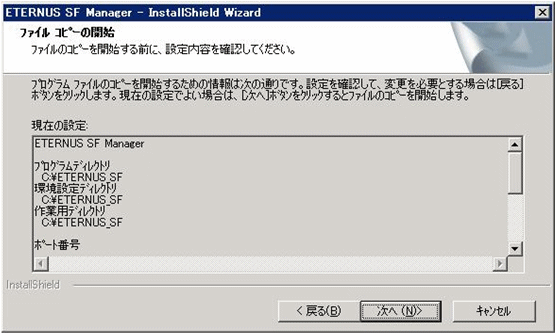
コピー処理が開始されます。
コピー中は、[セットアップステータス]画面に、ファイルの転送状況が表示されます。
コピー処理が完了すると、システム構成が更新されます。システム構成の更新が完了するのを待ちます。
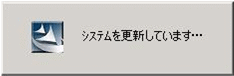
以下の画面が表示されます。インストール処理を終了するため、[完了]ボタンをクリックします。
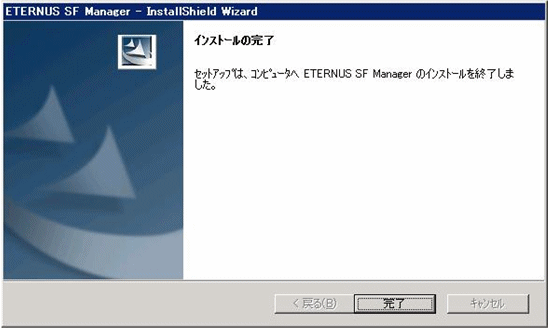
インストールに使用したDVD-ROM媒体を装置から取り出します。
以上で、AdvancedCopy Manager CCM(Windows版)のインストールは終了です。